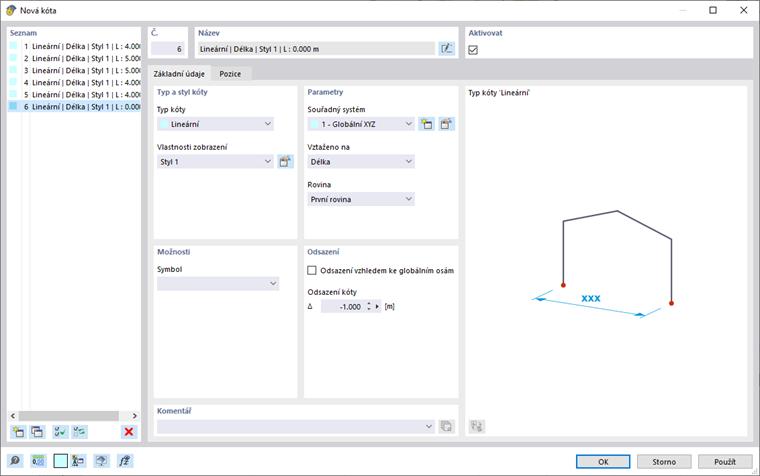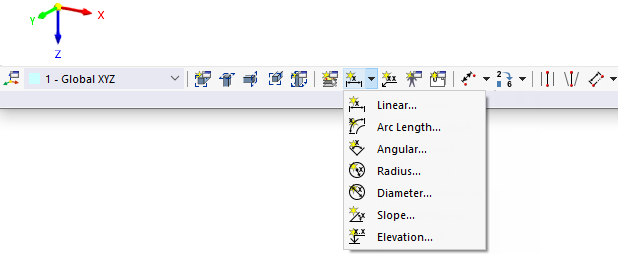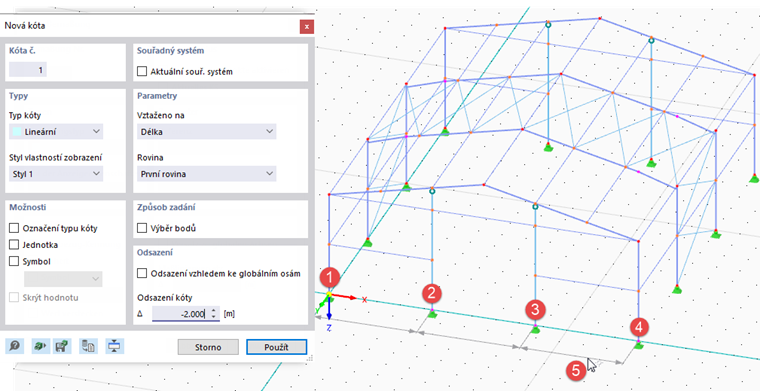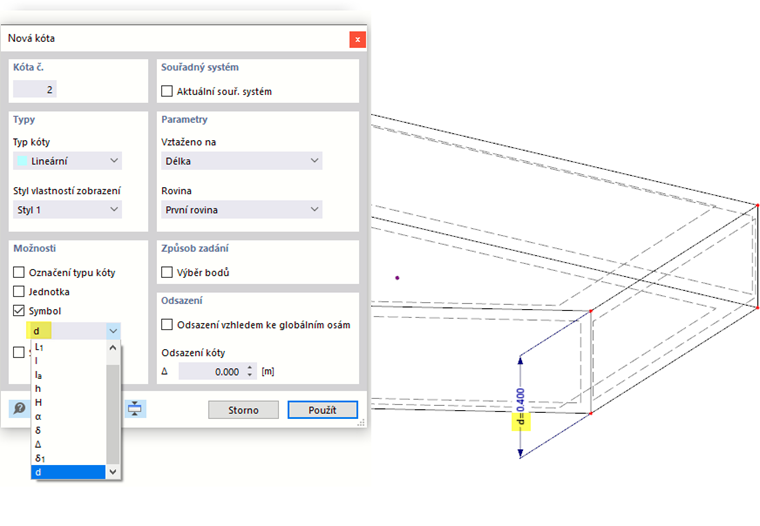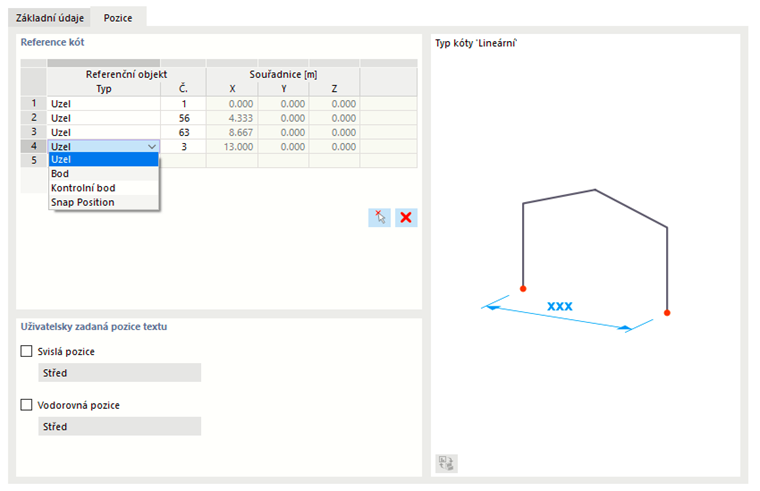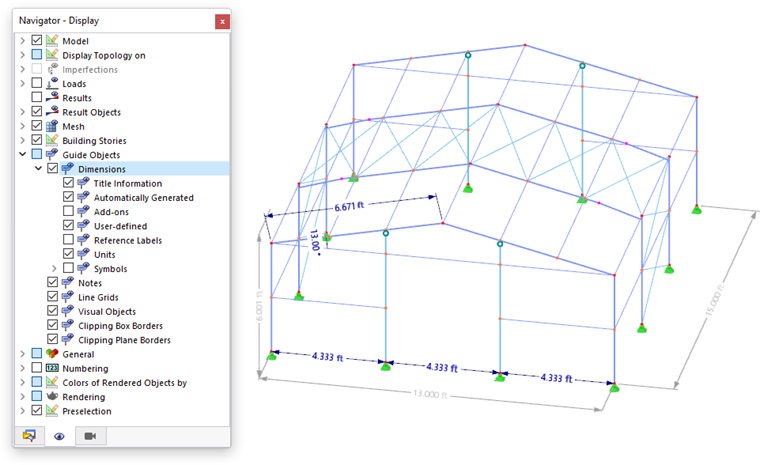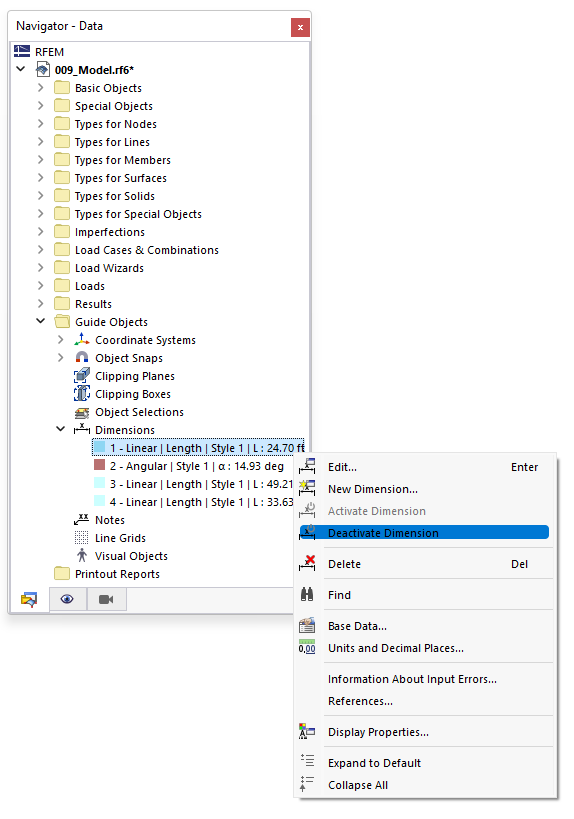Rozměry významně přispívají k porozumění modelování. Je možné aplikovat různé typy velikosti, které můžete upravit podle svých potřeb.
Pomocí funkcí tlačítka
![]() na panelu nástrojů CAD můžete nastavovat rozměry přímo na modelu.
na panelu nástrojů CAD můžete nastavovat rozměry přímo na modelu.
Nastavte parametry v malém dialogu Nový rozměr. Poté klikněte na objekty určující rozměr v pracovním okně.
Základ
V záložce Základ určete, jaký typ rozměru se používá a jak by měl být navržen.
Typ a styl rozměru
Ve výběru jsou různé 'Typy rozměrů'. Odpovídají funkcím tlačítek (viz obrázek Příkazová tlačítka pro rozměry).
| Lineární | Délky mezi dvěma nebo více uzly |
| Měření oblouku | Délka mezi uzly oblouku |
| Úhel | Úhel mezi třemi uzly nebo dvěma liniemi |
| Poloměr | Poloměr kruhu nebo oblouku |
| Průměr | Průměr kruhu nebo oblouku |
| Sklon | Úhel sklonu mezi linií a rovinou |
| Výška | Výšková kóta uzlu |
'Vlastnosti zobrazení' určují, jakými symboly a fonty je rozměr zobrazen. Aktuální 'Styl' můžete zkontrolovat pomocí tlačítka
![]() : objeví se dialog 'Vlastnosti zobrazení' s náhledem rozměru. V případě potřeby můžete styl pro jednotlivé rozměrové typy upravit.
: objeví se dialog 'Vlastnosti zobrazení' s náhledem rozměru. V případě potřeby můžete styl pro jednotlivé rozměrové typy upravit.
Možnosti
Rozměr můžete doplnit symboly. Zadejte 'Symbol' nebo vyberte vhodnou položku z výběru.
Parametry
Pro rozměry délek můžete v této části nastavit odkazové parametry.
Určete 'Souřadnicový systém', na který se rozměr vztahuje. Můžete vybrat uživatelsky definovaný souřadnicový systém z výběru nebo jej vytvořit pomocí tlačítka
![]() .
.
'Měřící reference' vám umožňuje určovat, zda se rozměr vztahuje na skutečnou délku mezi definačními body nebo projekci do jedné z globálních směrů.
'Rovina' určuje, kde je měřicí linka vykreslena. Toto nastavení se vztahuje k osám souřadnicového systému. Při přepínání mezi položkami výběru 'První rovina' a 'Druhá rovina' vidíte efekt v grafice dialogu nebo v pracovním okně.
Offset
'Offset měřicí linky' Δ popisuje vzdálenost mezi měřicí linkou a referenčními objekty. V dialogu s tlačítky můžete tuto vzdálenost graficky nastavit (viz krok (5) na obrázku Lokální grafické nastavení rozměrů).
Pokud aktivujete zaškrtávací políčko 'Offset k globálním osám', můžete definovat vzdálenost měřicí linky s odkazem na globální souřadnice.
Uložení
Záložka Uložení spravuje objekty a parametry určující rozměr.
Rozměrové reference
Možnosti vstupu v této části jsou závislé na typu rozměru. U rozměrů délek jsou objekty reference spravovány v tabulce: Určete v sloupci 'Typ' typ objektu reference. Poté zadejte 'Číslo' uzlu nebo bodu. Když je vstupní pole aktivní, můžete referenční objekt také graficky definovat pomocí tlačítka
![]() . Tabulka nabízívá možnost vztáhnout měřicí linku na další uzly, aniž by bylo nutné rozměr odstranit a znovu definovat.
. Tabulka nabízívá možnost vztáhnout měřicí linku na další uzly, aniž by bylo nutné rozměr odstranit a znovu definovat.
Pro úhlové rozměry (Typ 'Sklon') můžete v této části stanovit určující 'Linii', 'Směr' úhlu a 'Pozici' rozměru vzhledem k začátku nebo konci linie.
Uživatelsky definovaná pozice textu
Text rozměru je standardně umístěn uprostřed. Pokud chcete upravit 'Vertikální pozici' nebo 'Horizontální pozici', aktivujte příslušné zaškrtávací pole. Poté můžete vybrat vhodnou pozici ze seznamu.
Zobrazení rozměrů
Zobrazení rozměrů můžete zapínat nebo vypínat v 'Navigator - Zobrazení'. V kategorii Rozměry jsou také k dispozici možnosti pro ovlivnění zobrazení. Například můžete aktivovat zobrazení jednotek nebo symbolů.
V 'Navigator - Data' můžete individuálně řídit zobrazení rozměrů.
Alternativně použijte zaškrtávací políčko Aktivní v dialogu (viz obrázek Nový rozměr).
Rozměry pro výsledky prutů
Rozměry lze také použít pro zobrazení a vyhodnocení výsledků prutů. Pro to aktivujte v dolní části Navigator - Výsledky v kategorii Rozměr zaškrtávací políčko Výsledky na prutech.
Když jsou v pracovním okně zobrazeny výsledky prutů, jsou na definovaných rozměrech uvedeny také deformace nebo extrémní hodnoty. Hodnoty odpovídají typu výsledků, který jste si vybrali v horní části navigátoru.